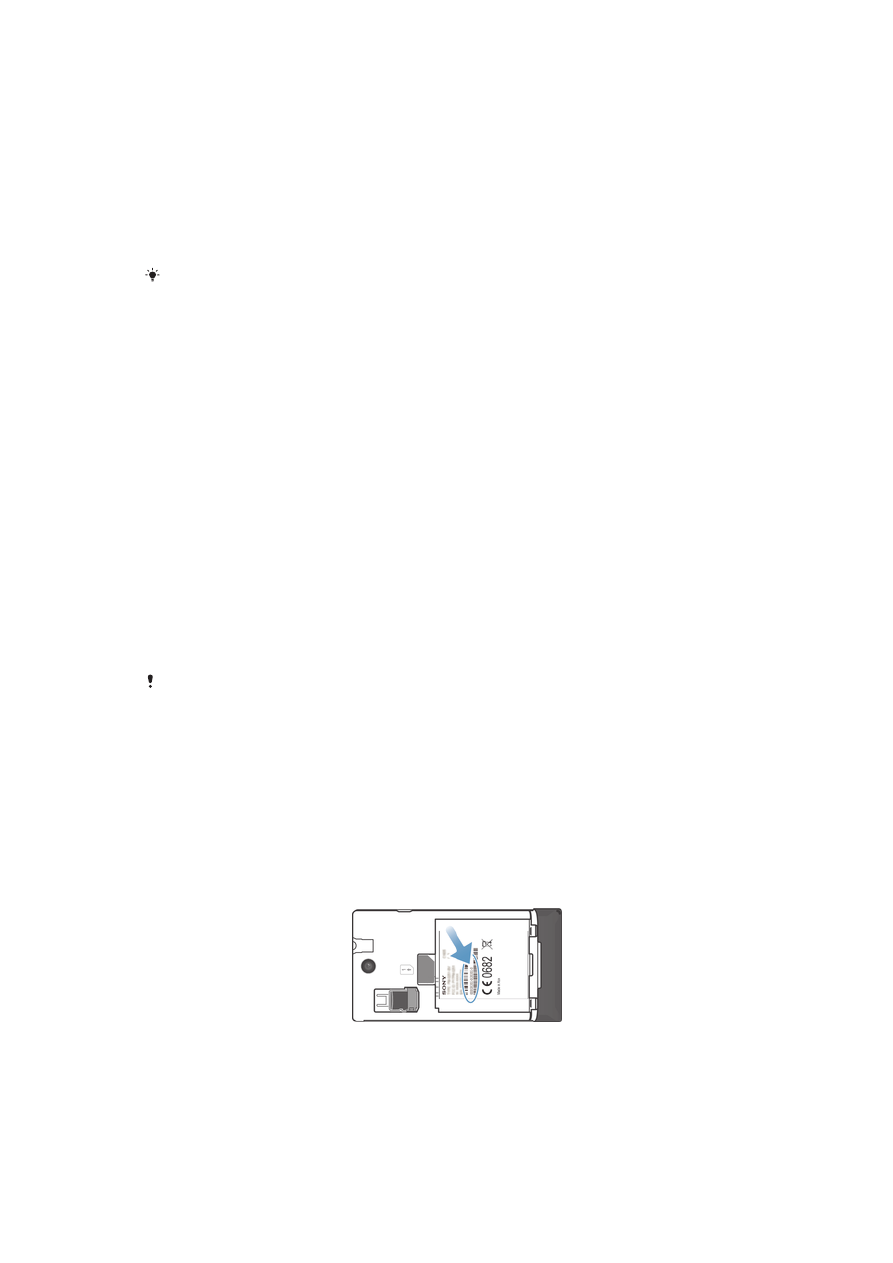
Sperren und Schützen des Telefons
IMEI-Nummer
Jedes Telefon verfügt über eine eindeutige IMEI-Nummer (International Mobile Equipment
Identity). Sie sollten eine Kopie dieser Nummer aufbewahren. Bei einem Diebstahl Ihres
Telefons ist Ihr Netzbetreiber in der Lage, den Zugriff des Telefons auf das Netz in Ihrem
Land anhand Ihrer IMEI-Nummer zu unterbinden.
So finden Sie die IMEI-Nummer:
•
Um die IMEI-Nummer zu sehen, schalten Sie das Telefon aus und entfernen Sie die
Akkuabdeckung sowie den Akku.
•
Öffnen Sie das Telefon-Tastenfeld auf Ihrem Gerät und geben Sie
*#06#*
ein.
112
Dies ist eine Internetversion dieser Publikation. © Druckausgabe nur für den privaten Gebrauch.
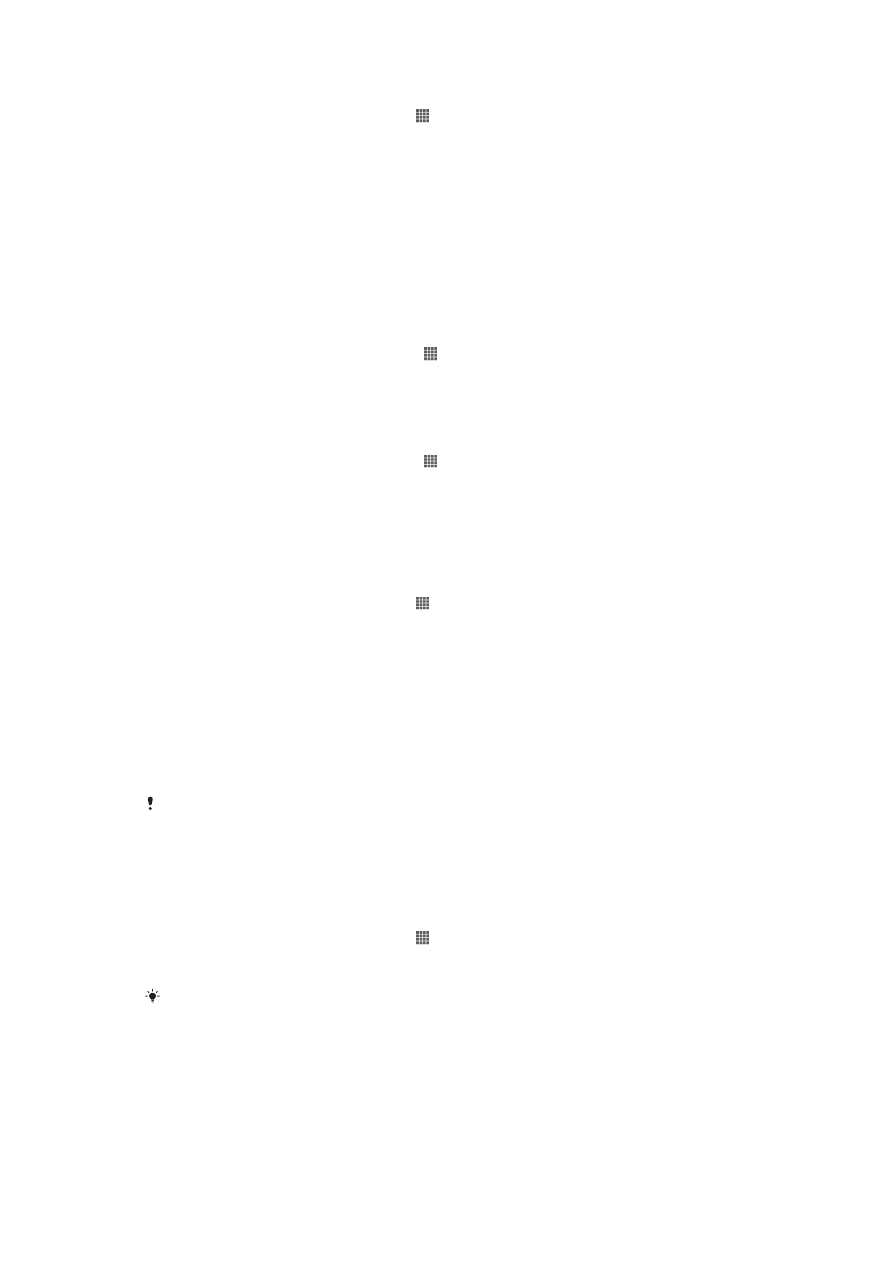
So zeigen Sie die IMEI-Nummer des Telefons an:
1
Tippen Sie auf der Startbildschirm auf .
2
Tippen Sie auf
Einstellungen > Über das Telefon > Status.
3
Blättern Sie zu
IMEI, um die IMEI-Nummer anzuzeigen.
SIM-Kartenschutz
Die Sperre der SIM-Karte schützt nur Ihren Teilnehmerzugang. Das Telefon kann
dennoch mit zwei neuen SIM-Karten genutzt werden. Wenn eine der SIM-Karten-
Sperren aktiviert ist, müssen Sie eine PIN (Personal Identity Number) eingeben. Wenn Sie
die PIN öfter als zulässig falsch eingeben, wird die SIM-Karte gesperrt. Sie müssen Ihren
PUK (Personal Unblocking Key) und danach eine neue PIN eingeben. PIN, PIN2 und
PUK werden vom Netzbetreiber bereitgestellt.
So aktivieren Sie die PIN-Sperre für die SIM-Karte:
1
Tippen Sie auf dem Startbildschirm auf .
2
Tippen Sie auf
Einstellungen > Sicherheit > SIM-Sperre einrichten.
3
Tippen Sie auf
SIM-Karte sperren.
4
Geben Sie die PIN der SIM-Karte ein, und tippen Sie auf
OK.
So ändern Sie die PIN der SIM-Karte:
1
Tippen Sie auf dem Startbildschirm auf .
2
Tippen Sie auf
Einstellungen > Sicherheit > SIM-Sperre einrichten.
3
Tippen Sie auf
PIN ändern.
4
Geben Sie die alte PIN der SIM-Karte ein, und tippen Sie auf
OK.
5
Geben Sie eine neue PIN für die SIM-Karte ein, und tippen Sie auf
OK.
6
Geben Sie die neue PIN für die SIM-Karte erneut ein, und tippen Sie auf
OK.
So ändern Sie die PIN2 der SIM-Karte:
1
Tippen Sie auf der Startbildschirm auf .
2
Tippen Sie auf
Einstellungen > Anrufeinstellungen
3
Tippen Sie auf
Anrufbegrenzung > PIN2 ändern.
4
Geben Sie die alte PIN2 der SIM-Karte ein, und tippen Sie auf
OK.
5
Geben Sie die neue PIN2 für die SIM-Karte ein, und tippen Sie auf
OK.
6
Bestätigen Sie die neue PIN2, und tippen Sie auf
OK.
So entsperren Sie eine gesperrte SIM-Karte:
1
Wenn
PUK und neuen PIN-Code eingeben angezeigt wird, geben Sie den PUK-
Code ein.
2
Geben Sie eine neue PIN ein, und tippen Sie auf
OK.
Wenn Sie zu oft einen falschen PUK-Code eingeben, wird die SIM-Karte blockiert. Wenn dies
passiert, müssen Sie sich an Ihren Dienstanbieter wenden, um eine neue SIM-Karte zu
erhalten.
Einrichten einer Bildschirmsperre
So richten Sie eine Bildschirmsperre ein:
1
Tippen Sie auf der Startbildschirm auf >
Einstellungen > Sicherheit >
Bildschirmsperre.
2
Wählen Sie eine Option.
Es ist sehr wichtig, dass Sie sich Ihr Entsperrmuster bzw. Ihre PIN oder Ihr Kennwort zum
Entsperren merken. Wenn Sie diese Informationen vergessen, können wichtige Daten wie
Kontakte und Nachrichten möglicherweise nicht wiederhergestellt werden. Weitere
Informationen erhalten Sie vom Sony-Kundensupport.
113
Dies ist eine Internetversion dieser Publikation. © Druckausgabe nur für den privaten Gebrauch.
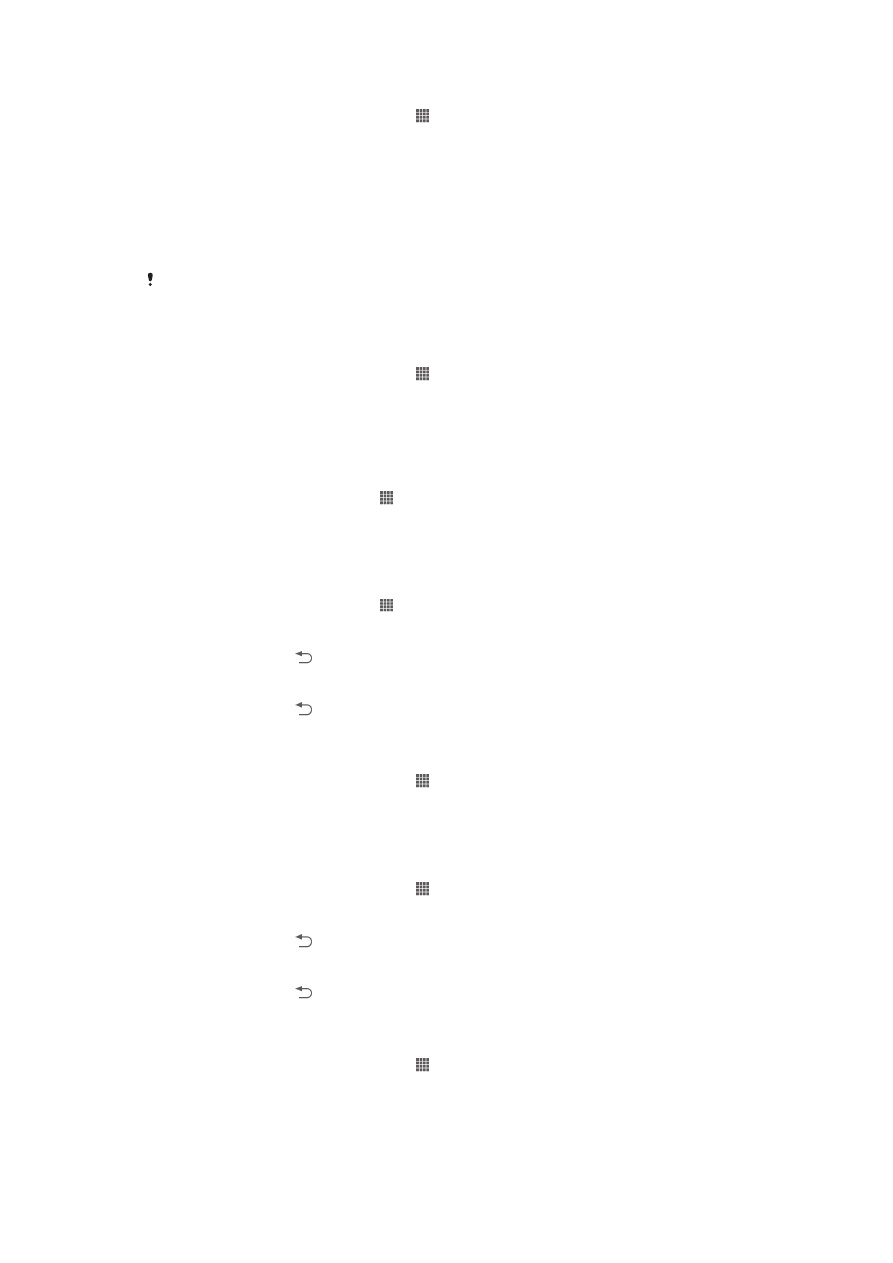
So erstellen Sie ein Entsperrmuster für den Bildschirm:
1
Tippen Sie auf der Startbildschirm auf .
2
Tippen Sie auf
Einstellungen > Sicherheit > Bildschirmsperre > Muster.
3
Folgen Sie den Anweisungen auf dem Telefonbildschirm. Sie werden aufgefordert,
eine Sicherheitsfrage auszuwählen, die zum Entsperren des Telefons genutzt
werden kann, wenn Sie das Bildschirm-Entsperrmuster vergessen.
So entsperren Sie den Bildschirm mit einem Entsperrmuster:
1
Aktivieren Sie den Bildschirm.
2
Zeichnen Sie das Muster zum Sperren des Bildschirms.
Wenn das auf den Bildschirm gezeichnete Entsperrmuster fünfmal in Folge abgewiesen wird,
können Sie 30 Sekunden warten und es dann erneut versuchen, oder Sie können die
konfigurierte Sicherheitsfrage beantworten.
So ändern Sie das Entsperrmuster für den Bildschirm:
1
Tippen Sie auf der Startbildschirm auf .
2
Tippen Sie auf
Einstellungen > Sicherheit > Bildschirmsperre.
3
Zeichnen Sie das Entsperrmuster für den Bildschirm.
4
Tippen Sie auf
Muster.
5
Folgen Sie den Anweisungen auf dem Telefonbildschirm.
So deaktivieren Sie das Entsperrmuster für den Bildschirm:
1
Tippen Sie auf der Startseite auf >
Einstellungen > Sicherheit >
Bildschirmsperre.
2
Zeichnen Sie das Entsperrmuster für den Bildschirm.
3
Tippen Sie auf
Finger bewegen.
So erstellen Sie ein Entsperr-PIN für den Bildschirm:
1
Tippen Sie auf der Startseite auf >
Einstellungen > Sicherheit >
Bildschirmsperre > PIN.
2
Geben Sie eine numerische PIN ein.
3
Tippen Sie ggf. auf , um die Tastatur zu minimieren.
4
Tippen Sie auf
Weiter.
5
Geben Sie die numerische PIN erneut ein, und bestätigen Sie sie.
6
Tippen Sie ggf. auf , um die Tastatur zu minimieren.
7
Tippen Sie auf
OK.
So deaktivieren Sie die Entsperr-PIN für den Bildschirm:
1
Tippen Sie auf der Startbildschirm auf >
Einstellungen > Sicherheit >
Bildschirmsperre.
2
Geben Sie Ihre PIN ein, und tippen Sie dann auf
Weiter.
3
Tippen Sie auf
Finger bewegen.
So erstellen Sie ein Kennwort für die Bildschirmsperre:
1
Tippen Sie auf der Startbildschirm auf >
Einstellungen > Sicherheit >
Bildschirmsperre > Passwort.
2
Geben Sie ein Kennwort ein.
3
Tippen Sie ggf. auf , um die Tastatur zu minimieren.
4
Tippen Sie auf
Weiter.
5
Geben Sie das Kennwort erneut ein, und bestätigen Sie es.
6
Tippen Sie ggf. auf , um die Tastatur zu minimieren.
7
Tippen Sie auf
OK.
So deaktivieren Sie das Kennwort zum Entsperren des Bildschirms:
1
Tippen Sie auf der Startbildschirm auf >
Einstellungen > Sicherheit >
Bildschirmsperre.
2
Geben Sie Ihr Kennwort ein, und tippen Sie auf
Weiter.
3
Tippen Sie auf
Finger bewegen.
114
Dies ist eine Internetversion dieser Publikation. © Druckausgabe nur für den privaten Gebrauch.